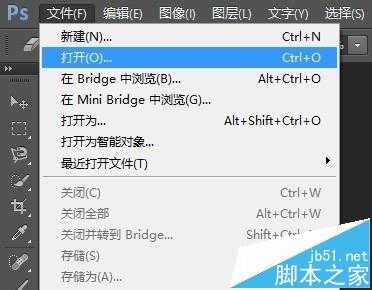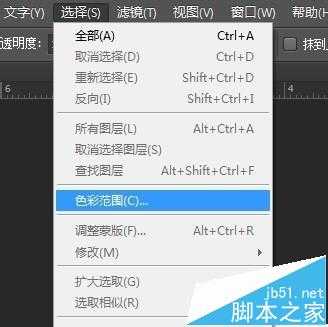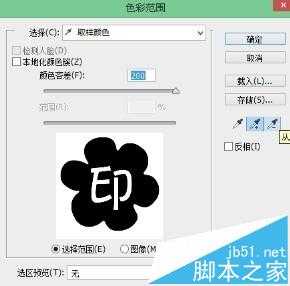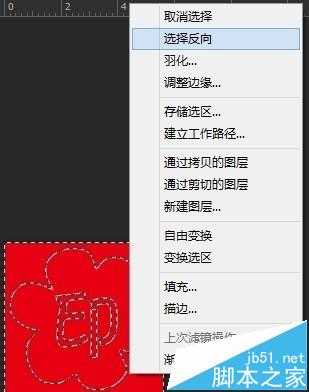DDR爱好者之家 Design By 杰米
LOGO的颜色一般都比较简单,所以要将LOGO的颜色反转的步骤并不复杂,下面就给大家介绍怎样用PS反转LOGO的颜色。
- 软件名称:
- Adobe photoshop 7.01 官方正式简体中文版
- 软件大小:
- 154MB
- 更新时间:
- 2013-04-19立即下载
1、打开待处理的LOGO图片,选择菜单栏上的“选择-色彩范围”。
2、这时候能看到鼠标指针变成一个吸管的形状,这是取色标志,鼠标左键点击要取色的地方,该色块的区域就会被选中。因为颜色简单,所以点击一下即可,同时调节颜色容差到最大值,可以看到预览的黑白影响越来越清晰,白色为选中区域。
3、点击确认后,可以看到白色的区域已被选中,这时候再按键盘I,选中取色攻工具,取LOGO红色,或者需要改成其它颜色可以自由选择。按键盘alt+del键,为所选区域填充颜色板上的颜色。
4、快捷键M,切换到区域选择工具,在区域选择范围内右键,选择“反向”,即可将选择范围由原来不在区域内的部分变成选中区域,而原选中区域变为非选中区域。
5、将颜色板调为白色,或者想要的任何颜色,同样按alt+del键,为选中区域填充颜色。
6、这样,LOGO的色彩反转或颜色变化就可以完成了。
相关推荐:
ps怎么快速更换logo的颜色?
PS怎么绘制win10系统的的logo图标?
ps怎么设计一款简单大方的公司logo标志?
DDR爱好者之家 Design By 杰米
广告合作:本站广告合作请联系QQ:858582 申请时备注:广告合作(否则不回)
免责声明:本站资源来自互联网收集,仅供用于学习和交流,请遵循相关法律法规,本站一切资源不代表本站立场,如有侵权、后门、不妥请联系本站删除!
免责声明:本站资源来自互联网收集,仅供用于学习和交流,请遵循相关法律法规,本站一切资源不代表本站立场,如有侵权、后门、不妥请联系本站删除!
DDR爱好者之家 Design By 杰米
暂无评论...
更新日志
2024年11月06日
2024年11月06日
- 雨林唱片《赏》新曲+精选集SACD版[ISO][2.3G]
- 罗大佑与OK男女合唱团.1995-再会吧!素兰【音乐工厂】【WAV+CUE】
- 草蜢.1993-宝贝对不起(国)【宝丽金】【WAV+CUE】
- 杨培安.2009-抒·情(EP)【擎天娱乐】【WAV+CUE】
- 周慧敏《EndlessDream》[WAV+CUE]
- 彭芳《纯色角3》2007[WAV+CUE]
- 江志丰2008-今生为你[豪记][WAV+CUE]
- 罗大佑1994《恋曲2000》音乐工厂[WAV+CUE][1G]
- 群星《一首歌一个故事》赵英俊某些作品重唱企划[FLAC分轨][1G]
- 群星《网易云英文歌曲播放量TOP100》[MP3][1G]
- 方大同.2024-梦想家TheDreamer【赋音乐】【FLAC分轨】
- 李慧珍.2007-爱死了【华谊兄弟】【WAV+CUE】
- 王大文.2019-国际太空站【环球】【FLAC分轨】
- 群星《2022超好听的十倍音质网络歌曲(163)》U盘音乐[WAV分轨][1.1G]
- 童丽《啼笑姻缘》头版限量编号24K金碟[低速原抓WAV+CUE][1.1G]